Reeder for Macは、ジェスチャーでChromeを開くのが便利

iPhone/iPad/Mac、すべてのアプリで絶大な人気を誇るRSSリーダークライアントアプリReeder。今回は、そんな人気者ReederのMac版であるReeder for Macにおける、おすすめのジェスチャー設定をご紹介します。
私はこの方法を知ってから、Reederがもっと好きになりました。
Reeder for MacはジェスチャーでChromeを開くのが便利
Reeder for Macの使いやすさは、最早このブログで説明するまでもなく数多のブログで激賞されているため、今回はおすすめのショートカットをひとつだけご紹介したいと思います。
それが、この「ジェスチャーでChromeを開く」方法です。
Reeder for Macを使っている時、Chromeでページを閲覧したいときはありませんか?
私は、どうしてもWeb ページはサクサク動作するChromeで閲覧したいため、Reeder for Macの記事をChromeで開き直しています。右クリックから「View in Chrome」を選べばGoogle Chromeが立ち上がって該当ページを開いてくれるのですが、この一連の動作が少しばかり面倒くさい。
そんな時、Reeder for Macのジェスチャーを設定することでChromeを開くことができるのを知りました。
これは、本当に便利です。
設定画面で、各種ジェスチャーの設定が可能
設定は至って簡単です。
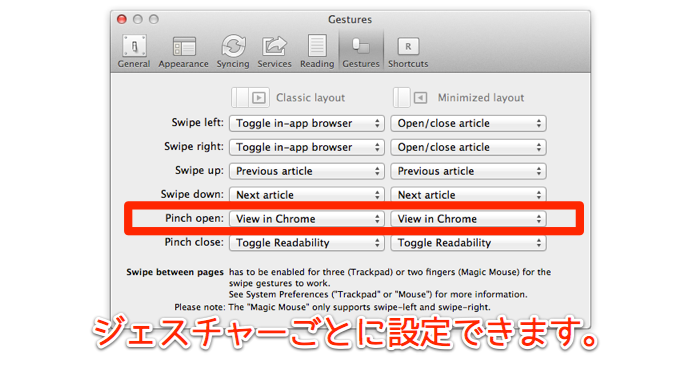
設定画面でジェスチャーを指定することができます。私は、ピンチアウトでChromeを起動する設定にしています。ピンチアウトが一番しっくり来たので。
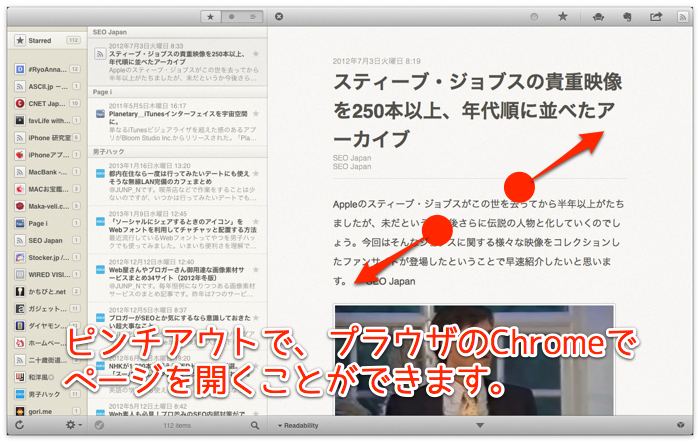
早速試してみます。
Reeder for Macで、Chromeを開きたい記事を表示してピンチアウト。
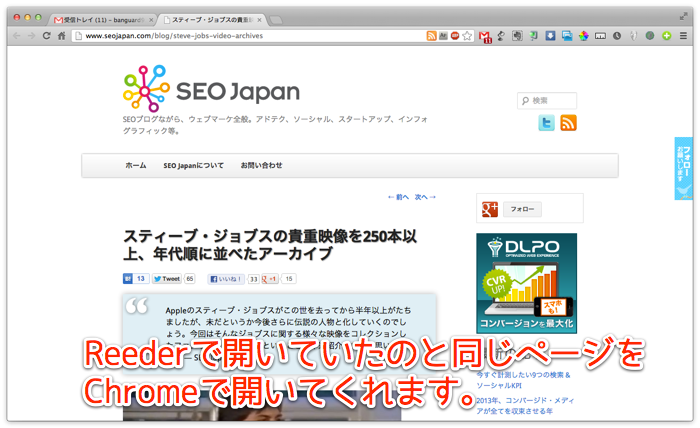
すると、自動でGoogle Chromeが立ち上がり、該当のWebページを表示してくれます。
右クリックがジェスチャーに変わっただけですが、圧倒的な快適度。
Reeder for Macはショートカット・ジェスチャーを使いこなすともっと便利になる
Reeder for Macにはさまざまなショートカットやジェスチャーが設定出来ます。ぜひ、自分の使いやすいようにカスタマイズしてみてください。
ショートカットやジェスチャーについては、調べればたくさん紹介しているサイトがありますよ。最後に、私のお気に入りのショートカットをひとつだけご紹介。
記事を選択して「S」キー = スターを付ける/外す
iPhoneで付けまくったスターを外すのに、とても役立っているショートカットです。
 Reeder
Reeder
価格:450円
カテゴリ: ニュース
サイズ : 6.2 MB




